Устройства ввода и вывода план урока
Обновлено: 03.07.2024
Цель урока: познакомить учащихся с устройствами ввода и вывода, их разновидностями, качественными характеристиками и принципами работы.
Задачи обучающие:
- раскрыть представление и применение устройств ввода и вывода информации; формирование умений работать с устройствами.
- умение использовать полученные знания в других предметных областях
развивающие:
- развивать умение применять знания на практике;
- развитие произвольного внимания и памяти, логического мышления, кругозора;
воспитательные:
- восприятие компьютера как инструмента информационной деятельности человека;
- воспитание дисциплинированности, ответственности.
Тип урока: изучение нового материала.
Форма урока: комбинированный..
Методы:
Формы работы учащихся: групповая, индивидуальная.
Необходимое техническое оборудование: Интерактивная доска, проектор для демонстрации презентации. Компьютеры для индивидуальной работы учащихся с тестом. ОМС Плеер для воспроизведения электронных учебных модулей (ЭУМ); электронные образовательные ресурсы (ЭОР) по информатике, размещенные на сайтах федерального центра информационных образовательных ресурсов (ФЦИОР) и единой коллекции цифровых образовательных ресурсов (ЕК ЦОР).
Ход урока
I. Актуализация знаний.
1. Организационный момент (слайд 1)
Давайте вспомним, что мы изучали на прошлом уроке. Состав и структуру компьютера.
II. Формирование новых знаний.
– Сегодня нам предстоит подробно познакомиться с устройствами ввода и вывода информации это и будет целью нашего урока.
Тема урока: “Устройства ввода и вывода информации”
1. Беседа с учащимися с целью систематизации их знаний.
– Давайте разберем, что относится к устройству ввода и устройству вывода информации. (Слайд 2.)
2. Рассказ учителя об устройствах ввода и вывода информации.
– А теперь более подробно поговорим о каждом устройстве.
Клавиатура(Слайд 3)
Устройство ввода числовой и текстовой информации. С клавиатуры осуществляется ручной ввод различных символов и служебных команд. Стандартная клавиатура имеет 104 клавиши и 3 информирующих о режимах работы световых индикаторов в правом верхнем углу. Можно выделить 5 групп клавиш. (Слайд 6.)
Компьютерная мышь (Слайд 5)
В дополнение к датчику перемещения, мышь имеет одну и более кнопок, а также дополнительные детали управления (колёса прокрутки, потенциометры, джойстики, трекболы, клавиши и т. п.), действие которых обычно связывается с текущим положением курсора (или составляющих специфического интерфейса).
Существуют беспроводные мыши, принцип их взаимодействия с системным блоком аналогичен принципу взаимодействия беспроводной клавиатуры с системным блоком.
По конструктивному исполнению мыши бывают механические и оптические. У механической мыши в нижней части располагается шарик, который вращается при перемещении мыши по поверхности стола. Информация о направлении вращения шарика передается в компьютер. Механическая мышь может работать практически на любой поверхности, но такую мышь периодически необходимо очищать от грязи для восстановления работоспособности.
В оптической мыши вместо шарика используется луч света, который сканирует координатную сетку, нанесенную на коврик мыши. При перемещении мыши по поверхности коврика электроника определяет направление перемещения относительно координатной сетки по изменению яркости отраженного от коврика света. Поскольку в оптической мыши отсутствуют движущие части, она ломается реже механической, но ее недостатком является необходимость пользования специальным ковриком, при загрязнении которого мышь перестает работать.
Трекбол и джойстик (Слайд 6)
Трекбол по своему устройству и принципу работы подобен мыши. Отличие состоит в том, что вместо передвижения устройства ввода вращается вмонтированный в устройство шарик. Трекбол может располагаться на поверхности клавиатуры (в портативном компьютере) или на подставке (в настольных компьютерах). Трекбол на подставке используется в настольных компьютерах вместо мыши. Вы можете выбрать в качестве устройства ввода мышь или трекбол, в зависимости от того, что вам больше по вкусу.
Для работы в некоторых программах (особенно в играх) удобным оказывается еще одно устройство ввода — джойстик. Само слово джойстик является комбинацией двух английских слов: joy (радость) и stick (палка). Действительно, это устройство ввода создано для развлечений и представляет собой рукоятку управления, снабженную кнопками. Наклон рукоятки в ту или иную сторону приводит к перемещению указателя на экране.
Рассмотренные нами три устройства ввода (мышь, трекбол и джойстик) образуют группу устройств-манипуляторов.
Сканер (Слайд 7.)
Сканируемое изображение освещается белым светом или тремя цветными. Отраженный свет проецируется на линейку фотоэлементов, последовательно считывая изображение и преобразует его в компьютерный формат.
Планшетный, ручные, барабанный.
Существует множество моделей сканеров, они различаются, прежде всего, по механизму движения считывающего устройства (сканирующей головки) относительно бумаги.
Чтобы ввести в компьютер какой-либо документ с помощью самого простого —ручного сканера, нужно вручную провести сканирующую головку вдоль изображения. Перемещение сканирующей головки автоматизировано в более совершенных моделях сканеров: планшетных и барабанных. Планшетный сканер, называемый
также настольным, располагается на столе. Вы кладете лист документа под
крышку сканера, а сканирующая головка перемещается относительно листа с
помощью специального двигателя. В сканерах барабанного (или рулонного)
типа лист документа протягивается автоматически через устройство сканера,
при этом считывание осуществляется неподвижной сканирующей головкой.
Первые модели сканеров были черно-белыми, то есть воспринимали только черный и белый цвета. Современные сканеры позволяют распознавать миллиарды цветовых оттенков. Способность сканера различать цвета называется глубиной распознавания циста. Измеряется глубина распознавания цвета в битах, например, черно-белые сканеры являются 1-битными. Сканеры 24-битные (обычно, планшетные и барабанные) распознают 16,7 миллиона возможных цветов, а 32-битные сканеры — 4,3 миллиарда цветов. Указанная связь между количеством распознаваемых цветов и глубиной цвета обусловлена тем, что изображение в сканере представляется в виде набора точек — пикселей, каждый из которых имеет свой цвет.
Максимальная плотность, точа которую способен различить сканер, называется разрешающей способностью сканера.
оптический диапазон – способность воспроизводить плавные тоновые изменения;
Качество сканеров характеризует:
- разрешающая способность – количество распознанных точек на 1 дюйм;
- скорость сканирования;
Цифровые ,web-камеры и фотоаппараты (Слайд 8.)
Позволяют получать видеоизображение и фотоснимки непосредственно в цифровом формате.
Цифровые камеры могут быть подключены к компьютеру, что позволяет сохранять видеозаписи в компьютерном формате.
Качество характеризует:
- качество изображения;
- размер фотографии;
- источник питания (литиевых элементов, пальчиковых элементов);
- матрица(цветопередачу, динамический диапазон, шумы, передачу мелких деталей, чувствительность “цифровой пленки”, глубину резкости);
- вспышка (освещение, подсветка);
- карты памяти;
- сопряжение с компьютером.
Графический планшет (Слайд 9.)
Устройство для ввода рисунков от руки непосредственно в компьютер. Состоит из пера и плоского планшета, чувствительного к нажатию или близости пера. Также может прилагаться специальная мышь.
Сигнал передается в компьютер со специального планшета, оборудованного чувствительной поверхностью, которая реагирует на испускаемые пером сигналы и передает точные координаты “точки соприкосновения”. Тесный контакт пера с рабочей поверхность планшета при этом не обязателен – между ними может находится лист бумаги. Это качество позволяет создавать не только новые иллюстрации, но и переносить в компьютер старые рисунки.
Качество графических планшетов характеризует:
- разрешающая способность– количество линий на дюйм;
- размер рабочей поверхности;
- чувствительностью к нажатию.
Сенсорный экран (Слайд 10)
Микрофон (Слайд 11.)
Монитор
Монито́р — конструктивно законченное устройство, предназначенное для визуального отображения информации.
Электронно-лучевые приборы (ЭЛП) — класс электровакуумных электронных приборов, предназначенных для преобразований информации, представленной в форме электрических или световых сигналов. В приборах используются сфокусированные потоки электронов, управляемые по интенсивности и положению в пространстве. Иностранное название CRT (Cathode Ray Tube) монитор. Изображение создается пучком электронов, испускаемых электронной пушкой. Пучок разгоняется высоким электрическим напряжением и передается на внутреннюю поверхность экрана, покрытую люминофором. Пучки пробегают построчно весь экран и формируют изображение.
Жидкокристаллический дисплей плоский дисплей на основе жидких кристаллов.
Жи́дкие криста́ллы (сокращённо ЖК) — это фазовое состояние, в которое переходят некоторые вещества при определенных условиях (температура, давление, концентрация в растворе). Жидкие кристаллы обладают одновременно свойствами как жидкостей (текучесть), так и кристаллов (анизотропия). По структуре ЖК представляют собой вязкие жидкости, состоящие из молекул вытянутой или дискообразной формы, определённым образом упорядоченных во всем объёме этой жидкости. Наиболее характерным свойством ЖК является их способность изменять ориентацию молекул под воздействием электрических полей, что открывает широкие возможности для применения их в промышленности. По типу ЖК обычно разделяют на две большие группы: нематики и смектики. В свою очередь нематики подразделяются на собственно нематические и холестерические жидкие кристаллы.
Принтеры (Слайд 14.)
Устройство печати цифровой информации на твердый носитель, обычно на бумагу. Процесс печати называется вывод на печать, а полученный документ – распечатка.
Принтеры бывают матричные, струйные, лазерные, а по цвету печати – черно-белые и цветные.
- Матричный Изображение формируется печатающей головкой, которая состоит из набора иголок (игольчатая матрица), приводимых в действие электромагнитами. Головка передвигается построчно вдоль листа, при этом иголки ударяют по бумаге через красящую ленту, формируя точечное изображение.
- Струйный печатающая головка под давлением выбрасывает чернила из ряда мельчайших отверстий на бумагу. Печатает по строкам;
- Лазерный принцип технологии заключался в следующем. По поверхности фотобарабана коротроном (скоротроном) заряда (вал заряда) равномерно распределяется статический заряд, после этого светодиодным лазером (в светодиодных принтерах — светодиодной линейкой) в нужных местах этот заряд снимается — тем самым на поверхность фотобарабана помещается скрытое изображение. Далее на фотобарабан наносится тонер. Тонер притягивается к разряженным участкам поверхности фотобарабана, сохранившей скрытое изображение. После этого фотобарабан прокатывается по бумаге, и тонер переносится на бумагу коротроном переноса (вал переноса). После этого бумага проходит через блок термозакрепления (печка) для фиксации тонера, а фотобарабан очищается от остатков тонера и разряжается в узле очистки.
Качество принтеров характеризует:
- скорость печати,
- качество печати,
- воспроизведение цветов,
- шум.
Плоттер (Слайд 18.)
Устройство для автоматического вычерчивания с большой точностью рисунков, схем, сложных чертежей, карт и другой графической информации на бумаге размером до А0. Действует аналогично струйному принтеру
Основные характеристики плоттеров:
- разрешение,
- высокая производительность,
- скорость печати,
- подача бумаги и чернил,
- возможность работы как с растровыми, так и с векторными файлами.
Колонки и наушники (Слайд 19.)
Устройства ввода (Слайд 20.)
Устройства вывода (Слайд 21.)
III. Формирование умений и навыков.
1. Работа в группах.
Класс делится в группы по 4–5 человек.
Задание: Предлагаются картинки устройств Разберите устройства по группам и обоснуйте свой ответ.
2. Работа на компьютерах.
Обучающий тест с целью проверки усвоения материала. (Можно предложить тест в формате Excel) или
Мы познакомились с устройствами компьютера, достаточно подробно рассмотрели их характеристики, принципы работы, на следующих уроках нам предстоит познакомиться с программным обеспечением, понятием операционной системы и все, что связано с программами.
Домашнее задание: § 5 Учебник Информатика и ИКТ для 8 класса Семакин И.Г

Работа поможет закрепить и систематизировать знания учащихся о процессоре и системной плате, даст представление об устройствах ввода и вывода информации.
Описание разработки
Цель урока:
сформировать у учащихся понятие о характеристиках и работе устройств ввода и вывода информации.
Задачи:
- обучающие формирование регулятивных УУД.
закрепить и систематизировать знания учащихся о процессоре и системной плате;
дать представление об устройствах ввода и вывода информации;
познакомить учащихся с основными и дополнительными устройствами ввода и вывода информации;
- развивающие, формирование познавательных УУД.
развивать основные коммуникативные и учебные навыки;
развивать познавательную активность учащихся, положительную мотивацию к предмету с помощью ЦОР и ЭОР.
- воспитательные, формирование личностных УУД.
воспитывать в учащихся дисциплинированность, ответственное отношение к учебному труду, умение ставить цели и добиваться их в совместной деятельности.
Тип урока: комбинированный.
Формы работы учащихся: индивидуальная, фронтальная.
Необходимое техническое оборудование: компьютеры, проектор, интерактивная доска, программное обеспечении (ЭОР)
Структура и ход урока.
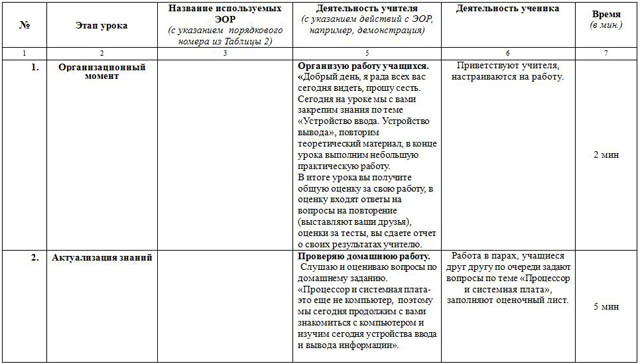
1. Организационный момент.
Организую работу учащихся.
В итоге урока вы получите общую оценку за свою работу, в оценку входят ответы на вопросы на повторение (выставляют ваши друзья), оценки за тесты, вы сдаете отчет о своих результатах учителю.
2. Актуализация знаний.
Проверяю домашнюю работу.
Слушаю и оцениваю вопросы по домашнему заданию.
3. Изучение нового материала.
Инструктирую учащихся о работе с ЭОР.
4. Выполнение контрольного задания.
Консультирую по вопросам ЭОР.
Используя ЭОР №2, необходимо разместить устройства ввода по блокам, в которых указаны элементы, входящие в состав этих устройств.
Используя ЭОР №3, необходимо разместить устройства по блокам, в которых указаны элементы, входящие в состав этих устройств.
5. Зарядка для глаз.
6. Закрепление изученного материала.
Задаю вопросы учащимся.
«Давайте закрепим изученный материал и ответим на вопросы:
Какую функцию обеспечивают устройства ввода информации?
Какие основные группы клавиш можно выделить на клавиатуре?
Какие типы координатных устройств ввода вы знаете и каков их принцип действия?
Какую функцию обеспечивают устройства вывода информации?
Какое устройство компьютера может оказывать вредное воздействие на человека?

Познакомить учащихся с многообразием устройств ввода и вывода информации.
Показать достоинства и недостатки каждого вида.
Научить учащихся выбирать устройство в зависимости от сферы деятельности пользователя.
Мобилизовать мыслительную деятельность учеников.
Развитие навыков работы в коллективе; умения делать выводы, анализируя полученный теоретический материал; развитие логики мышления.
Развитие у учащихся аналитических способностей, умения ясно и кратко излагать свою мысль, выделять главное в рассказе учителя.
Воспитание внимательности, усидчивости.
Повышение эрудиции в области информатики.
Требования к знаниям учащихся
иметь представление:
О многообразии устройств в компьютерном мире,
О последних достижениях в области создания периферийных устройств.
Назначение устройств ввода.
Виды устройств ввода.
Достоинства и недостатки устройств ввода.
Выбирать устройство в зависимости от сферы применения.
Тип урока: интерактивная лекция с использованием ИКТ.
Объявление темы и цели урока.
На заре развития компьютерной техники не было ни дисплея, без которого мы не представляем компьютер, ни принтера, без которого мы не можем распечатать информацию на бумагу, ни тем более сканера, цифрового фотоаппарата и я немного вас ошеломлю, если скажу, что не было даже клавиатуры, не говоря уже о всем нам известной "мышке". Почему ? И как же тогда работали с компьютером ? А очень просто. Вводили информацию с помощью, можно сказать, обычных выключателей и кнопок от обычных дверных звонков, а получали ответ компьютера, списывая последовательность перемигивания обычных лампочек.
Но как вы сами понимаете, техника не стоит на месте - она развивается. Вначале все усилия были сконцентрированы только на одном: создать машину, способную са-мостоятельно вычислять. Об удобстве работы никто и не думал. Какие удобства? О каком комфорте общения с компьютером идёт речь, если самого компьютера то нет? Вспомните, какими были первые автомобили, и какими в настоящее время они выпускаются. "Разве можно сравнить" - скажете вы. Можно и разница будет только лишь в удобстве водителя. А машину как создали в начале по схеме: двигатель - трансмиссия - колеса, так до сих пор и создают. Разница только лишь в удобстве управления и удобстве пользования.
Точно так же обстоят дела и с компьютерами: вначале создали сам компьютер, а по-том удобства пользования им. Какие же устройства были созданы для этого? Как они работают? Как они устроены? На все эти и другие вопросы мы и попробуем сегодня найти ответ.
Компьютер является универсальным устройством для переработки информации. Чтобы дать компьютеру возможность переработки информации, её необходимо каким-то образом туда ввести. Для осуществления ввода информации были созданы специальные устройства – это в первую очередь клавиатура и сканер. Попадая в компьютер, информация обрабатывается и далее реализовывается возможность вывода этой информации, т.е. пользователь имеет возможность визуального восприятия данных. Для вывода информации используются монитор и принтер. После ввода и обработки информации, её можно сохранить, для чего были созданы специальные устройства, это жёсткий диск, магнитные диски и средства оптического хранения данных.
Человек взаимодействует с информационными системами главным образом через устройства ввода-вывода (input-output devices). Прогресс в области информационных технологий достигается не только благодаря возрастающей скорости процессоров и емкости запоминающих устройств, но также за счет совершенствования устройств ввода и вывода данных. Устройства ввода-вывода называются также периферийными устройствами (peripheral devices).
Периферийные устройства можно разделить на:
• Основные, без которых работа компьютера практически невозможна;
• Прочие, которые подключаются при необходимости;
Объяснение материала опирается на презентацию: Устройства ввода и вывода информации.
Устройства ввода информации. ( слайд 2)
Классификация устройств ввода. (слайд3-4)
Клавиатура. (слайд 5-7)доклад Моор З.
Трекбол (слайд10-11). Джойстик (слайд12). Годжик К. доклад
Сенсорный устройства ввода. (слайд 13-14)доклад Матвеева М.
Устройства сканирования. (слайд 15-16)доклад Дырда Г.
Устройства распознавания речи. (слайд 17-18)
Устройства вывода информации. (слайд 19)
Классификация устройств вывода. (слайд 20-21)
Мониторы. (слайд 22-23)
Принтеры. (слайд 24-25)
Плоттеры. (слайд 26-27)
Б) Взаимопроверка. Выявление уровня усвоение материала.
В) Коллективная проверка с комментариями.
2) Составление кластера
А) Следующее задание заключается в том, что каждая пара, сидящая в первом ряду, должна составить кластер устройств ввода информации, а обучающиеся второго ряда – устройств вывода информации.
Б) Вспомним алгоритм составления кластера.
В) Самостоятельная работа в парах
Г) Проверка работы (при наличии времени). А какой кластер получился у меня, вы узнаете на следующем уроке.
Задание 1. Кроссворд: Устройства компьютера.
Учащимся предлагается разгадать кроссворд по изученному материалу, используя интерактивную доску.
Задание 2. Классифицируйте устройства компьютера.
Учащимся необходимо заполнить таблицу. В соответствующий столбец необходимо перенести устройства компьютера.

Цель урока: познакомить учащихся с устройствами ввода и вывода и обработки информации и принципами работы.
Задачи обучающие:
- раскрыть представление и применение устройств ввода, вывода и обработки информации ;
- формирование умений работать с устройствами;
- умение использовать полученные знания в других предметных областях.
развивающие:
- развивать умение применять знания на практике;
- развитие произвольного внимания и памяти, логического мышления, кругозора;
воспитательные:
- восприятие компьютера как инструмента информационной деятельности человека;
- воспитание дисциплинированности, ответственности.
Тип урока: комбинированный.
Формы работы: фронтальная, индивидуальная, интерактивная, парная.
Межпредметная связь: с историей, с математикой, физикой, геометрией, русским языком.
Методы: рассказ учителя, диалог, индивидуальная работа на компьютере, слайдовая презентация.
Ход урока
Прозвенел и смолк звонок.
Начинается урок.
Тихо девочки за парту сели,
Тихо мальчики за парту сели,
На меня все посмотрели.
Учитель приветствует учеников, проверяет готовность к уроку и отмечает отсутствующих.
Для того чтобы узнать, что сегодня на уроке мы будем изучать вы отгадайте загадку. (Слайд 1)
Он рисует, он считает,
Даже в космосе летает,
И дает прогноз погоды
Может сделать за минуту.
Догадайтесь, что за гений.
Ну конечно же … ( компьютер)
- Какие бывают компьютеры? (Слайд 2)
- Из чего состоит компьютер? (Слайд 3)
Давайте разгадаем загадки
Сохраняет все секреты
и слегка шумит при этом.
На столе он перед нами,
на него направлен взор,
носит имя… (Монитор)
Нет, она – не пианино,
только клавиш в ней – не счесть!
Алфавита там картина,
знаки, цифры тоже есть.
Очень тонкая натура. Имя ей… (Клавиатура)
Бегает по коврику,
Нажатием на кнопку
Программы открывает. (Мышь)
Целью нашего сегодняшнего урока является познакомиться с устройствами компьютера и узнать их назначение. (Слайд 5)
– А теперь более подробно поговорим о каждом устройстве.
«В лесу светило солнышко, и все деревья потянули к нему свои веточки. Высоко–высоко тянули, чтобы каждый листочек согрелся (дети поднимаются на носки, высоко поднимают руки, перебирают пальцами).Но подул сильный ветер и стал раскачивать деревья в разные стороны. Но крепко держатся корнями деревья, устойчиво стоят и только раскачиваются (дети раскачиваются в стороны, напрягая мышцы ног).Ветер принес серые тучи, и деревья почувствовали первые нежные снежинки
Сели на места и по цепочки вспомнили правила ТБ при работе в компьютерном классе.
Работа на компьютере ( Приложение 1)
Инструктаж по технике безопасности.
С каким настроением вы уйдете с урока? Поднимите свои сигнальные карточки в соответствии с вашим настроением.
Читайте также:
- Принципы экономического анализа кратко
- Что такое методические рекомендации в школе
- Полное и неполное доминирование закон чистоты гамет план урока
- Отклики или реакция профилактической деятельности псих помощи в школе
- Как определялись места для поселения в черномории и на старой линии каковы причины различий кратко

